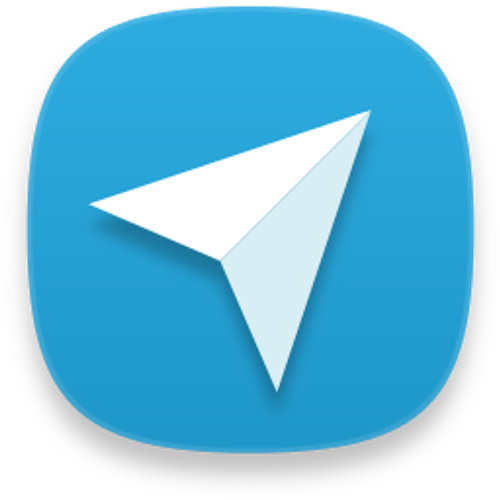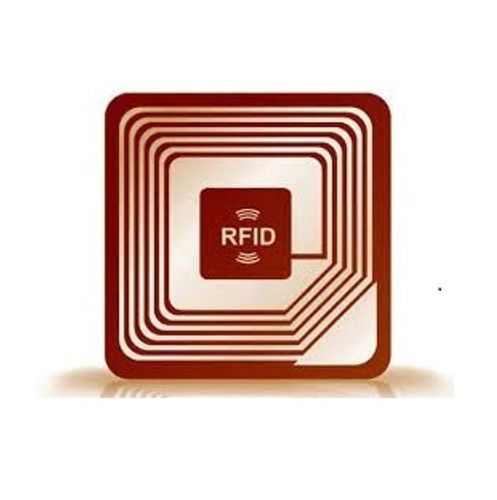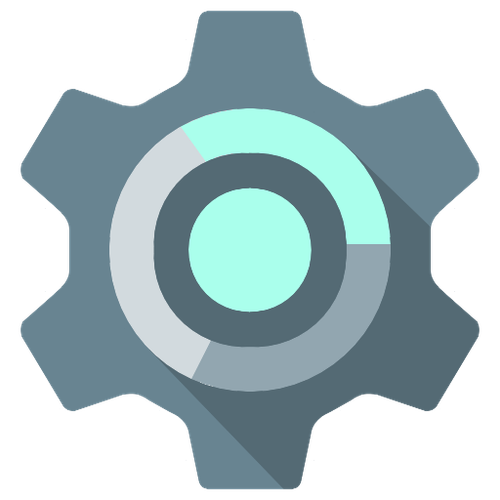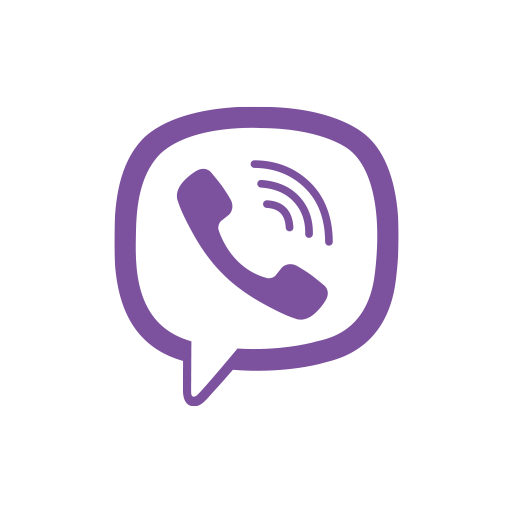Программа Easy Report позволяет принимать данные о проведенной тарировке с тарировочного оборудования и сохранять их на ПК с ОС Windows в виде текстового файла или электронной таблицы, а также отправлять письмом на электронную почту.
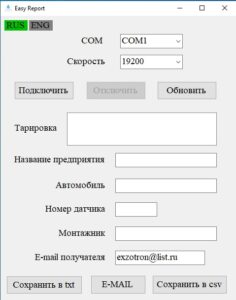
Для передачи тарировки с тарировочных станций, необходим преобразователь RS485/USB.
Для настройки подключения, рекомендуется воспользоваться руководством, описанным в статье «Exzotron Filling Station» в разделе «Настройка подключения топливо-наливного оборудования к Fuel Manager«.
Для сохранения тарировки в виде текстового файла, необходимо нажать кнопку «Сохранить в txt». Тарировка будет сохранена в тот же каталог, в котором находится исполняемый файл программы Easy Report.
Для сохранения тарировки в виде электронной таблицы нужно нажать кнопку «Сохранить в csv».
При первом запуске программы на ПК, в одном каталоге с исполняемым файлом программы, создается файл конфигурации «smtp», в котором хранятся настройки программы для работы с электронной почтой. В файл «smtp» записываются три строки: первая строка — электронная почта отправителя (по-умолчанию, используется почтовый сервер «exzotron@list.ru»), вторая строка — пароль почтового сервера отправителя. Третья строка — почтовый адрес, на который должна быть выслана тарировка. Файл конфигурации доступен для редактирования. Для изменения настроек достаточно заменить требуемую строку в файле конфигурации на необходимую. Внесенный адрес получателя по-умолчанию будет находиться в окне программы, в строке «e-mail получателя».
Для отправки тарировки на электронную почту необходимо нажать кнопку «E-MAIL», и тарировка будет отправлена на почтовый адрес, указанный в строке «e-mail получателя».
Отправка тарировки на электронную почту ФУНКЦИОНИРУЕТ ТОЛЬКО В ТОМ СЛУЧАЕ, если адрес отправителя относится к почтовым серверам Mail.ru. С другими серверами данная функция НЕ РАБОТАЕТ.
Для запуска тарировки на тарировочной станции, из основного меню вначале необходимо нажать клавишу * (звезда), затем, одновременно клавиши «1» и «3», чтобы перейти в настройки. Далее, нажатием клавиши «3» осуществляется переход в параметры группы С, и после, путем нажатия клавиши «6», необходимо дойти до параметра под номером 17. Нажатием клавиши «9» в 17-ом параметре выставляется единица. Таким образом, станция переводится в режим тарирования.
Для выхода в основное меню нужно вновь нажать клавишу *.
Теперь, при нажатии клавиши * будет произведен переход в настройку параметров тарирования. Первые три цифры — время паузы между проливами, вторые три цифры — проливаемая доза.
Для старта тарировки нужно нажать клавишу # (решетка).
По окончанию тарировки, нажатием клавиши * нужно выйти в основное меню, и после чего последовательно нажать *, а затем одновременно «1» и «3» для перехода в настройки. После этого, нажатием клавиши «3» перейти в параметры группы С, и далее, нажатием «6» дойти до пункта под номером 6. Нажатием клавиши «9» будет произведена выгрузка тарировки в программу Easy Report. После чего тарировку можно сохранить на ПК.
Тех.поддержка по «Easy Report» — WhatsApp, Telegram, Viber +7 (978) 988-12-30, Кирилл